Černá obrazovka při zavádění systému Windows 7: Jak opravit situaci?
Černá obrazovka při spouštění systému Windows 7 znamená, že systém se nejdříve spustí po zapnutí počítače stejným způsobem jako obvykle, ale zastaví se ve fázi, kdy kurzor bliká na tmavém pozadí. Nebezpečný uživatel může být touto situací zastrašen. Ale nebojte se: černá obrazovka je modifikovaná verze modré obrazovky smrti. Na rozdíl od svého staršího "bratra", černá obrazovka umožňuje uživateli provádět jakékoli akce a efektivněji opravovat chyby v operačním systému. Takže jak obnovit systém?

Číslo metody 1. Pomocí nouzového režimu
Pokud se budete dívat černá obrazovka při spouštění systému Windows 7 je zapotřebí nejprve vyřešit problém v nouzovém režimu. Chcete-li to provést, spusťte restart počítače a stiskněte klávesu F8 na klávesnici. To se musí provést před zobrazením loga na obrazovce. Na monitoru je zobrazeno celé menu s několika položkami, ze kterých je třeba zvolit "Nouzový režim" pomocí tlačítek "↑" a "↓" a pak stiskněte klávesu Enter. Co to dá? Tento režim umožňuje provozovat pouze ty programy a služby, které jsou potřebné pro správnou funkci systému. Stejný režim používají odborníci k používání počítačů, které byly podrobeny útokům virů, a slouží také k obnově smazaných dat a k přípravě počítače k opětovnému instalaci operačního systému. Pokud po přepnutí do nouzového režimu uvidíte pracovní plochu se zkratkami, na hlavním panelu a další nástroje černá obrazovka při zavádění oken 7 se objevil kvůli poruše některých služeb, které jste nainstalovali krátce předtím, než k problému došlo. Nejlogičtějším řešením problému bude obnovení systému nebo odstranění nedávno nainstalovaných programů a ovladačů pomocí položky "Ovládací panely" (položka "Odinstalovat programy").
Číslo metody 2. Obnovte nebo přeinstalujte systém Windows
Pokud nemůžete vstoupit do bezpečného režimu, můžete obnovení systému. Za tímto účelem je do jednotky vložen disk Windows a po výzvách na obrazovce vyberte příslušné možnosti. Pokud problém s černou obrazovkou ještě nezmizí, budete pravděpodobně muset systém Windows zcela přeinstalovat.
Číslo metody 3. Opětovně aktivujte systém Windows
Někdy chyby spojené s aktivací systému vedou k tomu, co se objeví při spuštění černé obrazovky systému Windows 7. Pokud používáte licencovaný software, jednoduše zadejte kód znovu a potvrďte data.

Číslo metody 4. Pokud je počítač zavřený
Možná je tento důvod nejčastější mezi těmi, kvůli kterým se při zavádění systému Windows zobrazí černá obrazovka. Existuje určitý algoritmus akcí, který provedl, který můžete situaci napravit. Nejdříve byste měli stisknout kombinaci kláves Alt + Del + Ctrl a otevřít správce úloh. V okně, které se otevře, se zobrazí karta "Procesy". Potřebujeme to. Je třeba najít proces explorer.exe. Pokud není k dispozici, klikněte na tlačítko Nová úloha a do okna, které se otevře, zadejte jeho název. Pokud se po provedení akce zmizí černá obrazovka, problém je téměř vyřešen. Zbývá zvolit položku "Spustit" v nabídce "Start", zadejte cestu HKEY_LOCAL_MACHINE -> SOFTWARE -> Microsoft -> WindowsNT -> CurrentVersion -> Winlogon a poté zadejte hodnotu explorer.exe naproti položce Shell. Pokud je již napsáno něco jiného, je nutné ji vymazat.
Číslo metody 5. Obnovení systému pomocí antivirové ochrany
To je další způsob, jak vám může pomoci napravit černé obrazovky při spouštění systému Windows XP a dalších populárních verzí operačního systému. Pokud akce popsané v metodě 4 nepomohly, je třeba znovu otevřít správce úloh. Pomocí položky "Nová úloha", kterou jste již věděli, otevřete aplikaci Internet Explorer (pro spuštění prohlížeče zadejte iexplorer.exe). Měli byste nainstalovat program AVZ a spustit jej. Dále v okně programu vyberte "Soubor -> Obnovení systému" a zaškrtněte položky, které jsou zodpovědné za klíč pro spuštění aplikace Explorer a nastavení Průzkumníka.
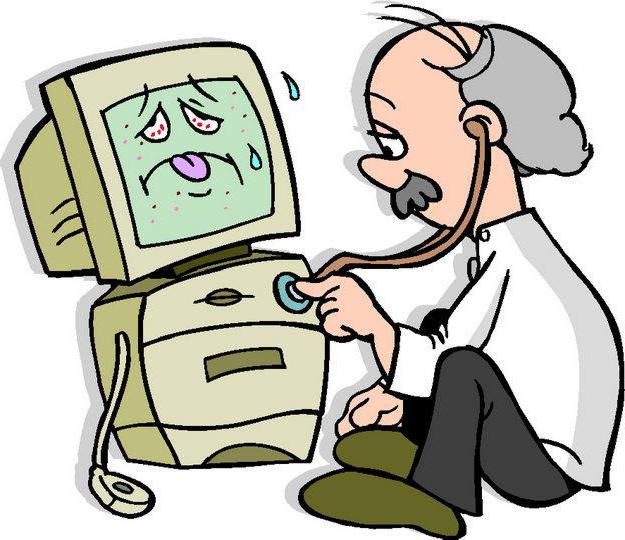
Číslo metody 6. Obnovení systému
A nakonec poslední verze, jak můžete při spouštění systému Windows 7 opravit černé obrazovky sami. Chcete-li to provést, při zobrazení černé obrazovky musíte stisknout tlačítko Shift pětkrát za sebou nebo přidržet a držet po dobu 10-15 sekund. Objeví se dialogové okno s dotazem, zda chcete aktivovat lepicí klíče. V dolní části okna je odkaz, který se vydává do centra Spec. příležitosti - klikněte na něj. V horní části nového okna můžete zobrazit panel vyhledávání na ovládacím panelu. Zadejte slovo Správce úloh a počkejte, dokud se nezobrazí ovládací panel. Potřebujeme položku nazvanou "Systém". Dále přejděte na kartu "Ochrana". Na monitoru se zobrazí okno s názvem "Vlastnosti systému", kde se okamžitě zobrazí tlačítko "Obnovit ...". Podle pokynů programu vybereme bod obnovy - nejlépe si vybírat ty, které byly provedeny v době, kdy byl OS 100% stabilní.